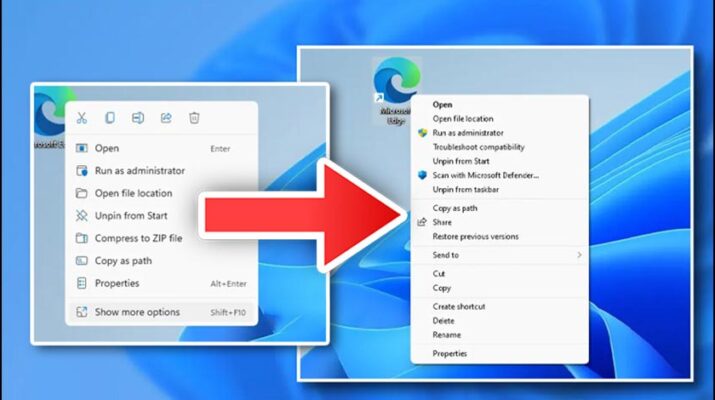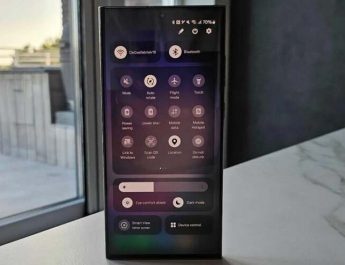اگر بهتازگی ویندوز ۱۱ را نصب کردهاید و منوی جدید راست کلیک حسابی اعصابتان را به همریخته با ما همراه باشید! در این مطلب قصد داریم بازگرداندن منوی کلیک راست قدیمی ویندوز ۱۰ را به ویندوز ۱۱ آموزش دهیم.
مایکروسافت در ویندوز ۱۱ تغییرات ظاهری زیادی ایجاد کرده است. یکی از این تغییرات منوی کلیک راست جدیدی است که حالا گزینههای کمتری داشته اما کمی مرتبتر به نظر میرسد. با اینکه میتوانید در این منوی جدید با کلیک روی Show more options به منوی قبلی دسترسی داشته باشید، انجام همیشگی اینکار کمی خستهکننده است. به این ترتیب شاید بخواهید منوی کلیک راست قدیمی ویندوز ۱۰ را به ویندوز ۱۱ بیاورید.
بازگرداندن منوی کلیک راست قدیمی به ویندوز ۱۱
برای اینکار کافیست تغییراتی را درون رجیستری اعمال کنید. برای اینکار میتوانید خودتان اقدام کرده یا فایل یک-کلیکی رجیستری هک را دانلود کنید.
توجه داشته باشید که برای اینکار باید شما دسترسی Administrator داشته باشید. در غیراینصورت امکان تغییرات در رجیستری ویندوز وجود ندارد.
روش اول – ویرایش دستی رجیستری
توجه: ویرایشگر رجیستری ابزار قدرتمندی است. استفاده نادرست از این ابزار میتواند باعث کاهش پایداری یا اخلال در کار ویندوز شود. با اینحال انجام این تغییرات برای این آموزش کار سادهای است. اگر مراحل را به دقت دنبال کنید با مشکلی مواجه نخواهید شد. با این وجود بهتر است از دستکاری رجیستری و ایجاد تغییرات دیگر بپرهیزید.
توصیه میکنیم پیش از انجام این تغییر از رجیستری ویندوز نسخه پشتیبانی تهیه کنید. همچنین میتوانید از ابزار System Restore نیز یک Restore Point تهیه کنید. اگر آمادگی انجام اینکارها را ندارید بهتر است از روش دوم استفاده کنید.
ابتدا منوی استارت را باز کرده و سپس regedit را درون آن تایپ کنید. حالا روی Registry Editor کلیک کنید.
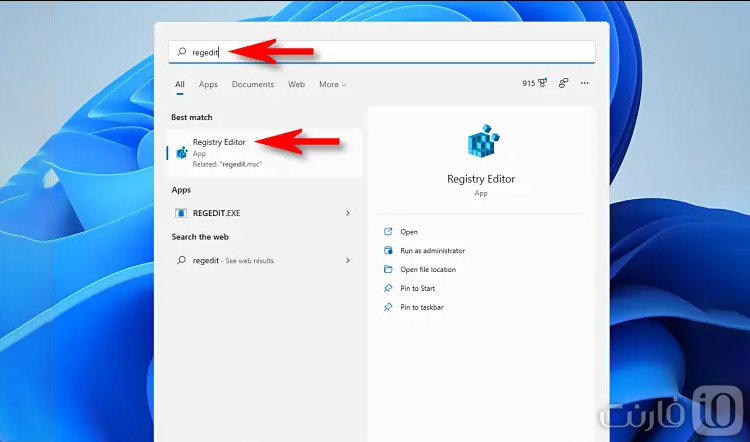
در منوی ویرایشگر رجیستری و در بخش نوار آدرس، عبارت زیر را تایپ کرده و یا مرحله به مرحله وارد همین پوشهها شوید:
Computer\HKEY_CURRENT_USER\SOFTWARE\CLASSES\CLSID\
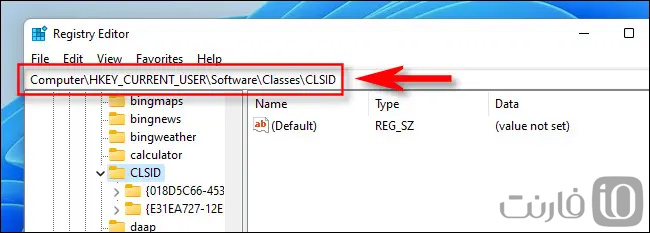
حالا در پنجره سمت راست روی بخش خالی راست کلیک کرده و New و Key را انتخاب کنید. حالا نام کلید زیر را تایپ یا کپی کنید:
{۸۶ca1aa0-34aa-4e8b-a509-50c905bae2a2}
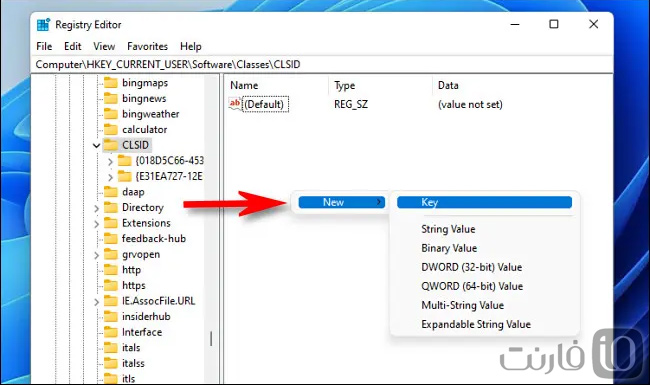
سپس در منوی سمت راست روی پوشه {۸۶ca1aa0-34aa-4e8b-a509-50c905bae2a2} راست کلیک کرده و سپس New و Key را بزنید. نام کلید جدید را InprocServer32 بگذارید.
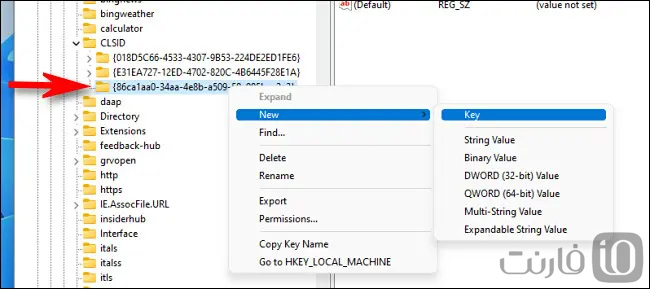
حالا روی پوشه جدید ایجاد شده به همان نام دابل کلیک کنید. سپس بدون ایجاد هرگونه تغییر OK را در پنجره باز شده انتخاب کنید. به این ترتیب مقدار داده بهجای (value not set) به خالی تغییر خواهد کرد.
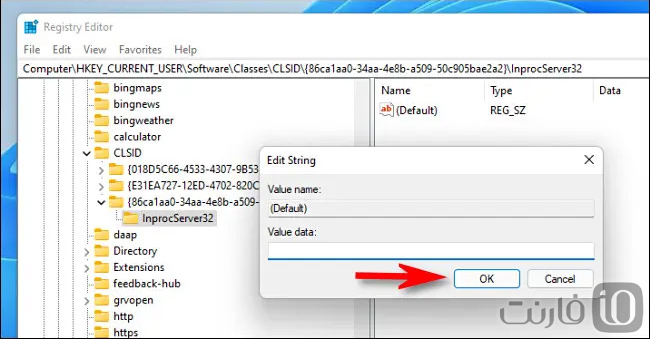
حالا ویرایشگر رجیستری (Registry Editor) را کاملاً بسته و ویندوز ۱۱ خود را ریستارت کنید. وقتی ویندوز دوباره راهاندازی شد روی دسکتاپ یا در یکی از پوشهها راست کلیک کنید. اگر همه مراحل را به درستی انجام داده باشید با منوی کلیک راست قدیمی ویندوز ۱۰ روبرو خواهید شد. اگر قصد بازگشتن به منوی جدید را دارید آخرین بخش این مطلب را بخوانید.
روش دوم – دانلود و استفاده از فایل آماده رجیستری
اگر منوی کلیک راست قدیمی ویندوز را بدون دردسرهای رجیستری می خواهید میتوانید فایل زیر را دانلود کنید:
دانلود هک رجیستری منوی کلیک راست قدیمی برای ویندوز ۱۱
پس از اینکه فایل را دانلود کردید، آن را باز کرده و فایلهای درون آن را در محل دلخواهی استخراج کنید. درون این فایل زیپ باید فایلهای زیر موجود باشد:
win11_classic_context_menu.reg: برای اعمال تغییر و بازگرداندن منوی راست کلیک قدیمی
undo_win11_classic_context_menu.reg: برای حذف هک و استفاده از منوی راست کلیک ویندوز ۱۱
توجه داشته باشید که بهتر است هر فایل رجیستری را از هرجای اینترنت دانلود و اجرا نکنید؛ مگر به سازنده آن اطمینان داشته باشید.
اگر قصد دارید محتویات هر فایل رجیستری را چک کنید کافیست روی آن کلیک راست کرده و از open with برنامه NotePad را انتخاب کنید. به این ترتیب میتوانید محتوا و تغییرات اعمالی آن هک رجیستری را ببینید.
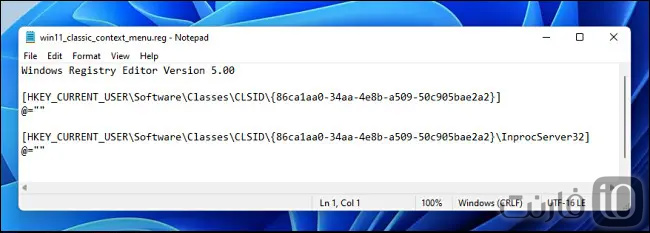
همانطور که مشاهده میکنید این فایل رجیستری دو تغییر گفته شده در روش اول را بهصورت خودکار اعمال خواهند کرد.
حالا برای اعمال تغییرات روی فایل REG اول دابل کلیک کنید. ابتدا با پیغام هشداری مواجه می شوید که تغییرات ناخواسته رجیستری ممکن است باعث آسیب زدن به سیستمعامل شود. با کلیک روی Yes اعمال تغییرات را بپذیرید. سپس پیامی مبنی بر اعمال موفقیتآمیز تغییرات دریافت خواهید کرد.
حالا وقت آن رسیده تا ویندوز را Restart کرده و سپس از منوی قدیمی راست کلیک لذت ببرید!
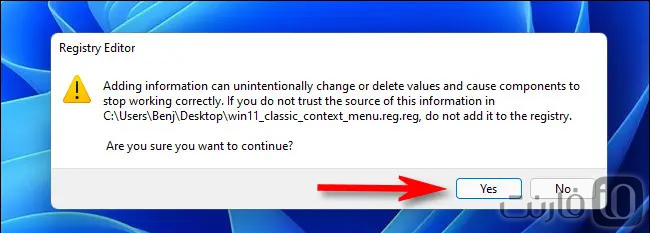
بازگرداندن منوی کلیک راست ویندوز ۱۱
اگر از این تغییر پشیمان شدید و قصد دارید منوی ویندوز ۱۱ را بازگردانید باز هم دو راه دارید:
۱. میتوانید فایل رجیستری روش دوم را دانلود کرده و سپس فایل دوم undo_win11_classic_context_menu.reg را اجرا کنید.
۲. میتوانید بهصورت دستی پوشه ایجاد شده زیر را از ویرایشگر رجیستری حذف کنید:
HKEY_CURRENT_USER\Software\Classes\CLSID\{86ca1aa0-34aa-4e8b-a509-50c905bae2a2}\InprocServer32
گفتنی است در زمان نگارش این مطلب روش بالا روی ویندوز ۱۱ کار میکند. با اینحال بعید نیست مایکروسافت از طریق آپدیت ویندوز ۱۱ این امکان را حذف کند. علاوه بر این از آنجا که توسعهدهندگان برنامهها میتوانند گزینههای بیشتری به منوی راست کلیک ویندوز اضافه کنند، شاید در آینده به این هک رجیستری نیازی نداشته باشید.
به هر حال فعلاً میتوانید با این ترفند منوی قدیمی راست کلیک ویندوز ۱۰ را به ویندوز ۱۱ خود بیاورید.
منبع: فارنت